小伙伴们好啊,今天老祝和大家分享的是一组和Shift键有关的实用Excel操作技巧,一起学起来吧:
1、选取连续区域
单击首个单元格,按住Shift键不放,再单击最后一个单元格,就能快速选取单元格区域。
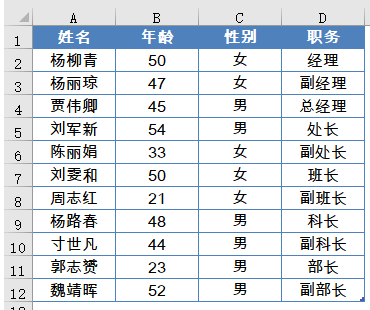
2、快速选取一列数据
单击首个单元格,按住Shift键不放,双击单元格的下边框,就可以快速选取这一列的数据。
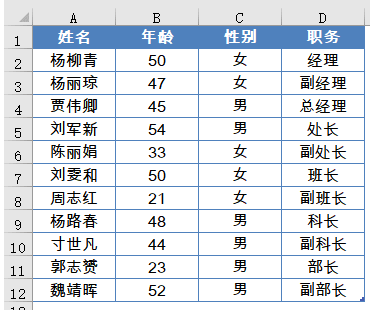
3、快速调整数据位置
已经录入数据的表格,要调整某一列的位置怎么办?
只要选中要调整的数据区域,然后按住Shift键不放,光标放到绿色边框位置后,按下鼠标左键不放拖动即可:
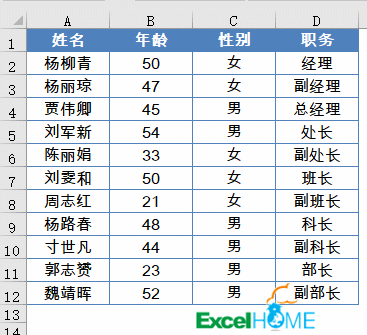
4、快速插入多行
要插入几行,就拖动鼠标选中多个行号,然后按住Shift键不放,光标变成上下箭头形状时往下拖动,就可以快速插入多行:
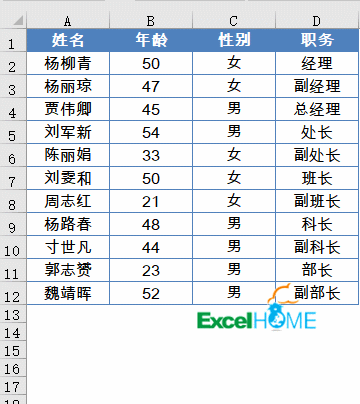
5、在公式中快速选取数据区域
编辑公式时,如果要选择一列内的数据区域怎么办?
只要输入函数名称后,单击起始单元格,然后按<Shift+ Ctrl+ ↓>,就可以快速选中该列内连续的数据区域。
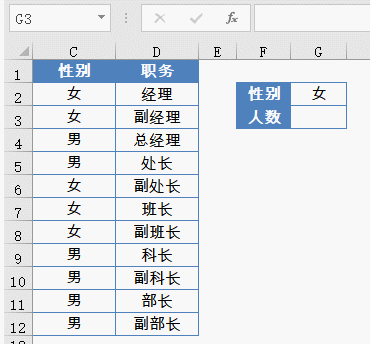
6、快速插入批注
按住Shift键不放,再按F2键,就可以快速插入批注:
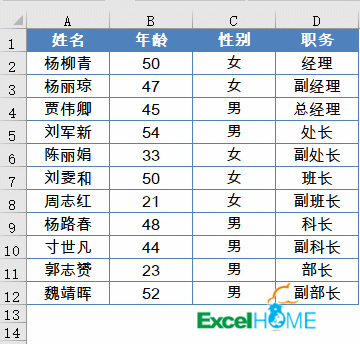
7、插入正圆形和正方形
单击【插入】→【形状】,选择椭圆形,然后按住SHift键不放,拖动鼠标就可以画出一个正圆形。
同样,单击【插入】→【形状】,选择矩形,然后按住SHift键不放,拖动鼠标就可以画出一个正方形。
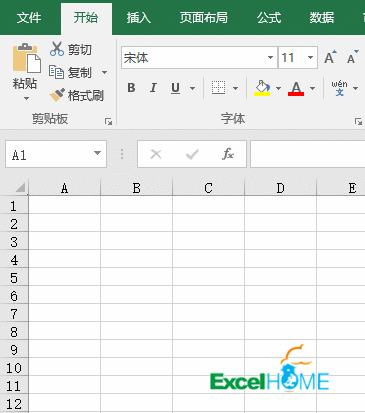
8、快速关闭多个工作簿
按住Shift 键不放,然后单击任意一个工作簿的关闭按钮,就可以关闭所有工作簿:
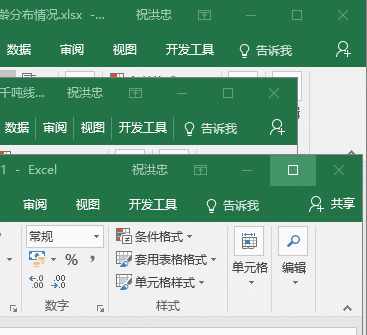
9、单元格内强制换行
单击要换行的单元格,然后光标放到编辑栏中,单击要换行的位置,按Alt+回车:
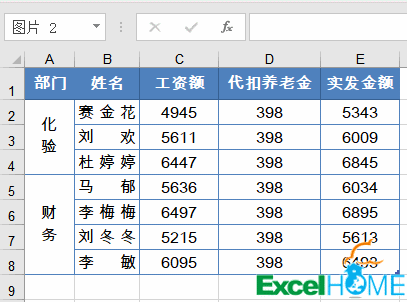
10、快速求和
对于多行多列的数据进行求和汇总,你是怎么操作的呢?
其实很简单:只要选中数据区域,然后按组合键<Alt+=>,妥妥滴了。
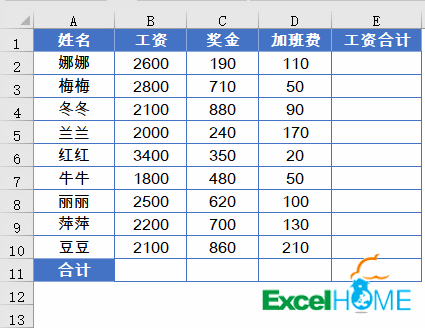
11、多个单元格同时输入
选中所有单元格,在编辑栏输入数据,按下Ctrl键的同时,按Enter键。
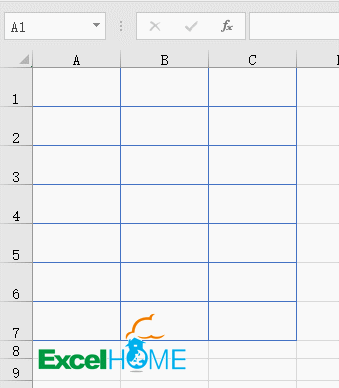
好了今天的内容就是这些,最后再给小伙伴们一个温馨提醒:
没有特殊情况,尽量不要让同事带早餐……

图文制作:祝洪忠

